在2019年初,微软正式选择了Chromium作为默认浏览器,并放弃edge的发展。并在19年4月8日,Edge正式放出了基于Chromium开发的Edge Dev浏览器,并提供了兼容Chrome Ext的配套插件管理。再加上国内的大小国产浏览器大多都是基于Chromium开发的,Chrome的插件体系越来越影响着广大的人群。
在这种背景下,Chrome Ext的安全问题也应该受到应有的关注,《从0开始入门Chrome Ext安全》就会从最基础的插件开发开始,逐步研究插件本身的恶意安全问题,恶意网页如何利用插件漏洞攻击浏览器等各种视角下的安全问题。
上篇我们主要聊了关于最基础插件开发,之后我们就要探讨关于Chrome Ext的安全性问题了,这篇文章我们主要围绕Chrome Ext的api开始,探讨在插件层面到底能对浏览器进行多少种操作。
从一个测试页面开始
为了探讨插件的功能权限范围,首先我们设置一个简单的页面
1 | <?php |
接下来我们将围绕Chrome ext api的功能探讨各种可能存在的安全问题以及攻击层面。
Chrome ext js
content-script
content-script是插件的核心功能代码地方,一般来说,主要的js代码都会出现在content-script中。
它的引入方式在上一篇文章中提到过,要在manfest.json中设置
1 | "content_scripts": [ |
而content_script js 主要的特点在于他与页面同时加载,可以访问dom,并且也能调用extension、runtime等部分api,但并不多,主要用于和页面的交互。
content_script js可以通过设置run_at来设置相对应脚本加载的时机。
- document_idle 为默认值,一般来说会在页面dom加载完成之后,window.onload事件触发之前
- document_start 为css加载之后,构造页面dom之前
- document_end 则为dom完成之后,图片等资源加载之前
并且,content_script js还允许通过设置all_frames来使得content_script js作用于页面内的所有frame,这个配置默认为关闭,因为这本身是个不安全的配置,这个问题会在后面提到。
在content_script js中可以直接访问以下Chrome Ext api:
- i18n
- storage
- runtime:
- connect
- getManifest
- getURL
- id
- onConnect
- onMessage
- sendMessage
在了解完基本的配置后,我们就来看看content_script js可以对页面造成什么样的安全问题。
安全问题
对于content_script js来说,首当其中的一个问题就是,插件可以获取页面的dom,换言之,插件可以操作页面内的所有dom,其中就包括非httponly的cookie.
这里我们简单把content_script js中写入下面的代码
1 | console.log(document.cookie); |
然后加载插件之后刷新页面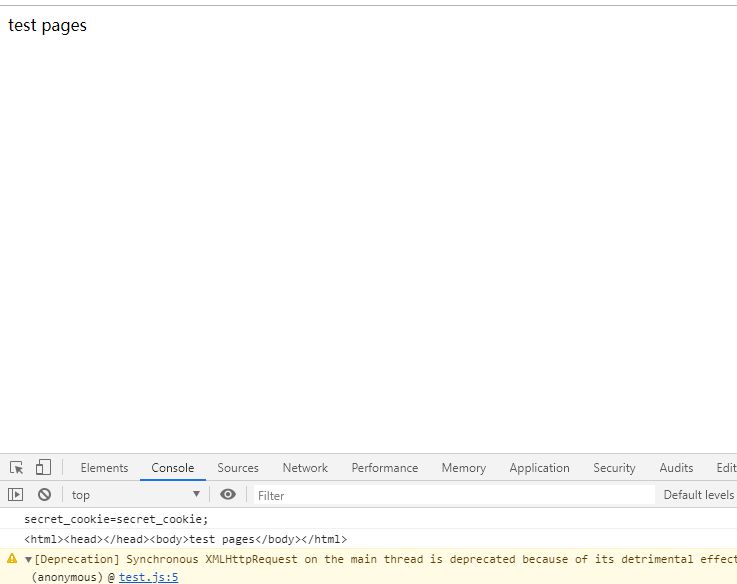
可以看到成功获取到了页面内dom的信息,并且如果我们通过xhr跨域传出消息之后,我们在后台也成功收到了这个请求。
这也就意味着,如果插件作者在插件中恶意修改dom,甚至获取dom值传出都可以通过浏览器使用者无感的方式进行。
在整个浏览器的插件体系内,各个层面都存在着这个问题,其中content_script js、injected script js和devtools js都可以直接访问操作dom,而popup js和background js都可以通过chrome.tabs.executeScript来动态执行js,同样可以执行js修改dom。
除了前面的问题以外,事实上content_script js能访问到的chrome api非常之少,也涉及不到什么安全性,这里暂且不提。
popup/background js
popup js和backround js两个主要的区别在于加载的时机,由于他们不能访问dom,所以这两部分的js在浏览器中主要依靠事件驱动。
其中的主要区别是,background js在事件触发之后会持续执行,而且在关闭所有可见视图和端口之前不会结束。值得注意的是,页面打开、点击拓展按钮都连接着相应的事件,而不会直接影响插件的加载。
而除此之外,这两部分js最重要的特性在于,他们可以调用大部分的chrome ext api,在后面我们将一起探索一下各种api。
devtools js
devtools js在插件体系中是一个比较特别的体系,如果我们一般把F12叫做开发者工具的话,那devtools js就是开发者工具的开发者工具。
权限和域限制大体上和content js 一致,而唯一特别的是他可以操作3个特殊的api:
- chrome.devtools.panels:面板相关;
- chrome.devtools.inspectedWindow:获取被审查窗口的有关信息;
- chrome.devtools.network:获取有关网络请求的信息;
而这三个api也主要是用于修改F12和获取信息的,其他的就不赘述了。
Chrome Ext Api
chrome.cookies
chrome.cookies api需要给与域权限以及cookies权限,在manfest.json中这样定义:
1 | { |
当申请这样的权限之后,我们可以通过调用chrome.cookies去获取google.com域下的所有cookie.
其中一共包含5个方法
- get − chrome.cookies.get(object details, function callback)
获取符合条件的cookie - getAll − chrome.cookies.getAll(object details, function callback)
获取符合条件的所有cookie - set − chrome.cookies.set(object details, function callback)
设置cookie - remove − chrome.cookies.remove(object details, function callback)
删除cookie - getAllCookieStores − chrome.cookies.getAllCookieStores(function callback)
列出所有储存的cookie
和一个事件
- chrome.cookies.onChanged.addListener(function callback)
当cookie删除或者更改导致的事件
当插件拥有cookie权限时,他们可以读写所有浏览器存储的cookie.
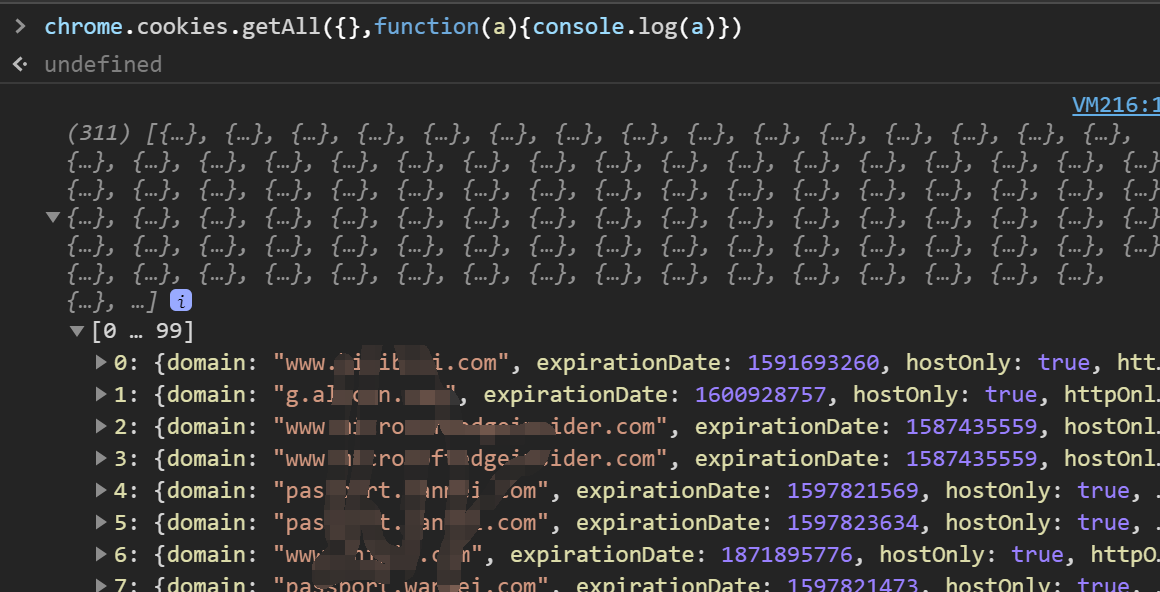
chrome.contentSettings
chrome.contentSettings api 用来设置浏览器在访问某个网页时的基础设置,其中包括cookie、js、插件等很多在访问网页时生效的配置。
在manifest中需要申请contentSettings的权限
1 | { |
在content.Setting的api中,方法主要用于修改设置
1 | - ResourceIdentifier |
因为没有涉及到太重要的api,这里就暂时不提
chrome.desktopCapture
chrome.desktopCapture可以被用来对整个屏幕,浏览器或者某个页面截图(实时)。
在manifest中需要申请desktopCapture的权限,并且浏览器提供了获取媒体流的一个方法。
- chooseDesktopMedia − integer chrome.desktopCapture.chooseDesktopMedia(array of DesktopCaptureSourceType sources, tabs.Tab targetTab, function callback)
- cancelChooseDesktopMedia − chrome.desktopCapture.cancelChooseDesktopMedia(integer desktopMediaRequestId)
其中DesktopCaptureSourceType被设置为”screen”, “window”, “tab”, or “audio”的列表。
获取到相应截图之后,该方法会将相对应的媒体流id传给回调函数,这个id可以通过getUserMedia这个api来生成相应的id,这个新创建的streamid只能使用一次并且会在几秒后过期。
这里用一个简单的demo来示范
1 | function gotStream(stream) { |
这里获取的是一个实时的视频流
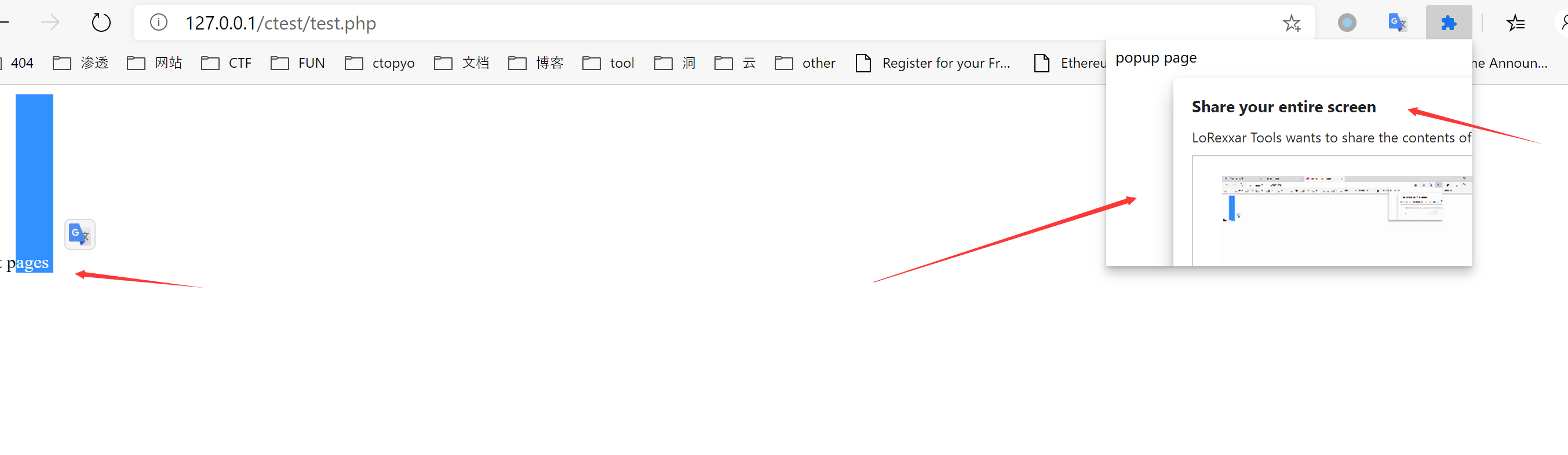
chrome.pageCapture
chrome.pageCapture的大致逻辑和desktopCapture比较像,在manifest需要申请pageCapture的权限
1 | { |
它也只支持saveasMHTML一种方法
- saveAsMHTML − chrome.pageCapture.saveAsMHTML(object details, function callback)
通过调用这个方法可以获取当前浏览器任意tab下的页面源码,并保存为blob格式的对象。
唯一的问题在于需要先知道tabid
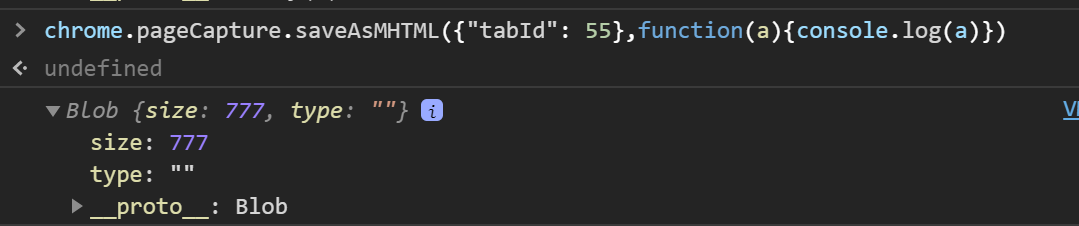
chrome.tabCapture
chrome.tabCapture和chrome.desktopCapture类似,其主要功能区别在于,tabCapture可以捕获标签页的视频和音频,比desktopCapture来说要更加针对。
同样的需要提前声明tabCapture权限。
主要方法有
- capture − chrome.tabCapture.capture( CaptureOptions options, function callback)
- getCapturedTabs − chrome.tabCapture.getCapturedTabs(function callback)
- captureOffscreenTab − chrome.tabCapture.captureOffscreenTab(string startUrl, CaptureOptions options, function callback)
- getMediaStreamId − chrome.tabCapture.getMediaStreamId(object options, function callback)
这里就不细讲了,大部分api都是用来捕获媒体流的,进一步使用就和desktopCapture中提到的使用方法相差不大。
chrome.webRequest
chrome.webRequest主要用户观察和分析流量,并且允许在运行过程中拦截、阻止或修改请求。
在manifest中这个api除了需要webRequest以外,还有有相应域的权限,比如*://*.*:*,而且要注意的是如果是需要拦截请求还需要webRequestBlocking的权限
1 | { |
在具体了解这个api之前,首先我们必须了解一次请求在浏览器层面的流程,以及相应的事件触发。
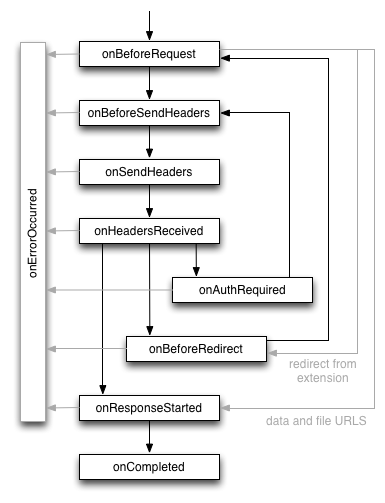
在浏览器插件的世界里,相应的事件触发被划分为多个层级,每个层级逐一执行处理。
由于这个api下的接口太多,这里拿其中的一个举例子
1 | chrome.webRequest.onBeforeRequest.addListener( |
当访问baidu的时候,请求会被block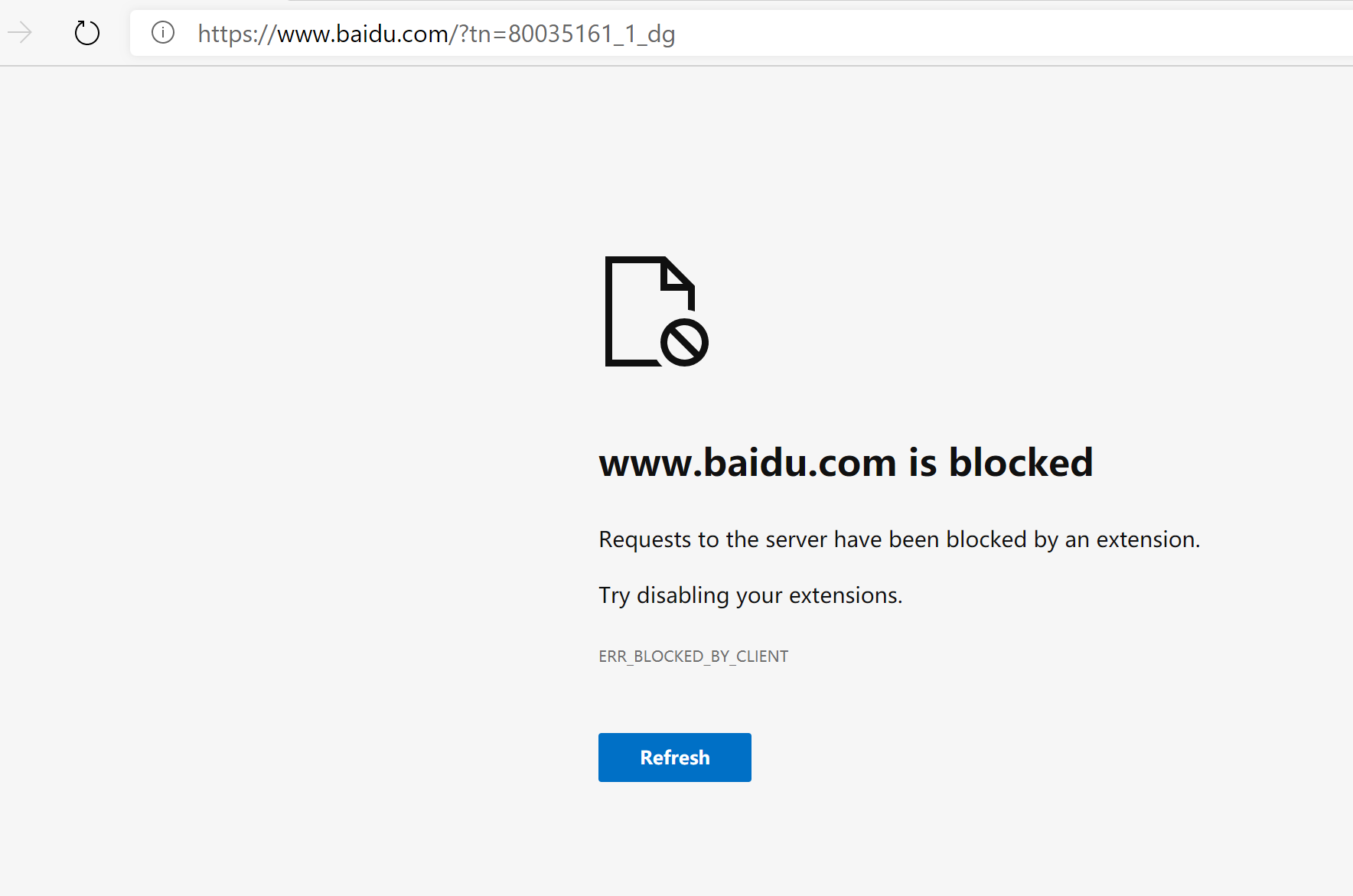
当设置了redirectUrl时会产生相应的跳转
1 | chrome.webRequest.onBeforeRequest.addListener( |
此时访问www.baidu.com会跳转lorexxar.cn
在文档中提到,通过这些api可以直接修改post提交的内容。
chrome.bookmarks
chrome.bookmarks是用来操作chrome收藏夹栏的api,可以用于获取、修改、创建收藏夹内容。
在manifest中需要申请bookmarks权限。
当我们使用这个api时,不但可以获取所有的收藏列表,还可以静默修改收藏对应的链接。
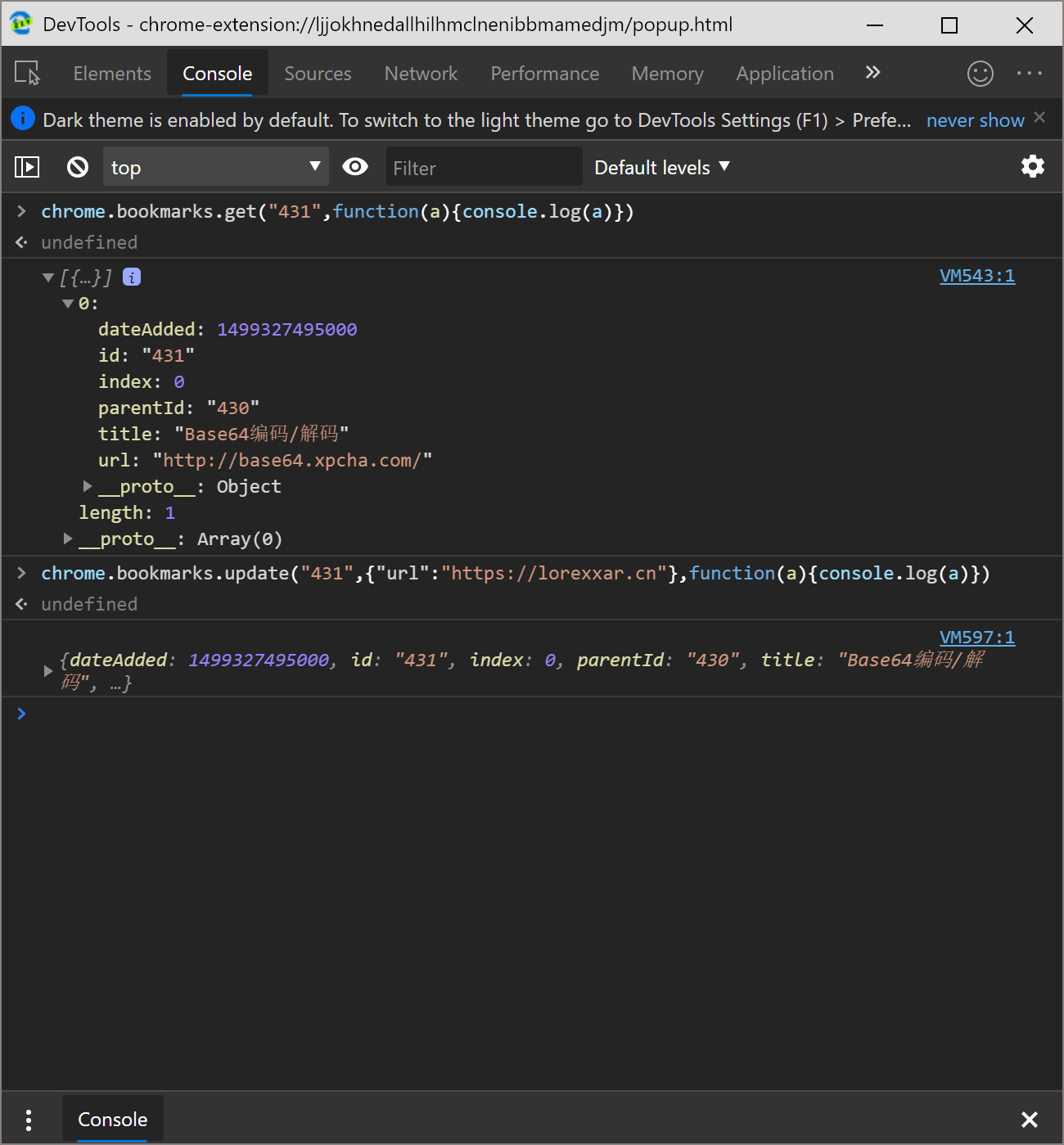
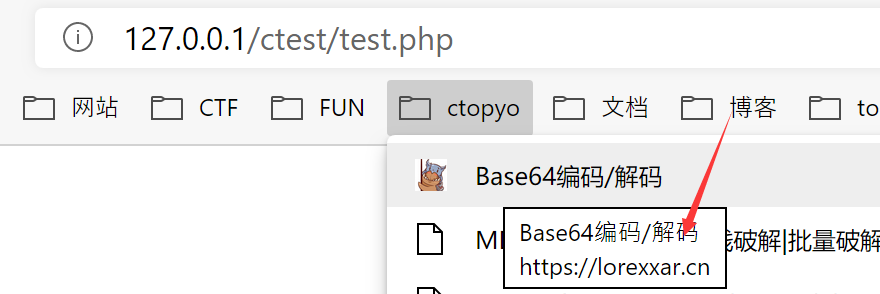
chrome.downloads
chrome.downloads是用来操作chrome中下载文件相关的api,可以创建下载,继续、取消、暂停,甚至可以打开下载文件的目录或打开下载的文件。
这个api在manifest中需要申请downloads权限,如果想要打开下载的文件,还需要申请downloads.open权限。
1 | { |
在这个api下,提供了许多相关的方法
- download − chrome.downloads.download(object options, function callback)
- search − chrome.downloads.search(object query, function callback)
- pause − chrome.downloads.pause(integer downloadId, function callback)
- resume − chrome.downloads.resume(integer downloadId, function callback)
- cancel − chrome.downloads.cancel(integer downloadId, function callback)
- getFileIcon − chrome.downloads.getFileIcon(integer downloadId, object options, function callback)
- open − chrome.downloads.open(integer downloadId)
- show − chrome.downloads.show(integer downloadId)
- showDefaultFolder − chrome.downloads.showDefaultFolder()
- erase − chrome.downloads.erase(object query, function callback)
- removeFile − chrome.downloads.removeFile(integer downloadId, function callback)
- acceptDanger − chrome.downloads.acceptDanger(integer downloadId, function callback)
- setShelfEnabled − chrome.downloads.setShelfEnabled(boolean enabled)
当我们拥有相应的权限时,我们可以直接创建新的下载,如果是危险后缀,比如.exe等会弹出一个相应的危险提示。
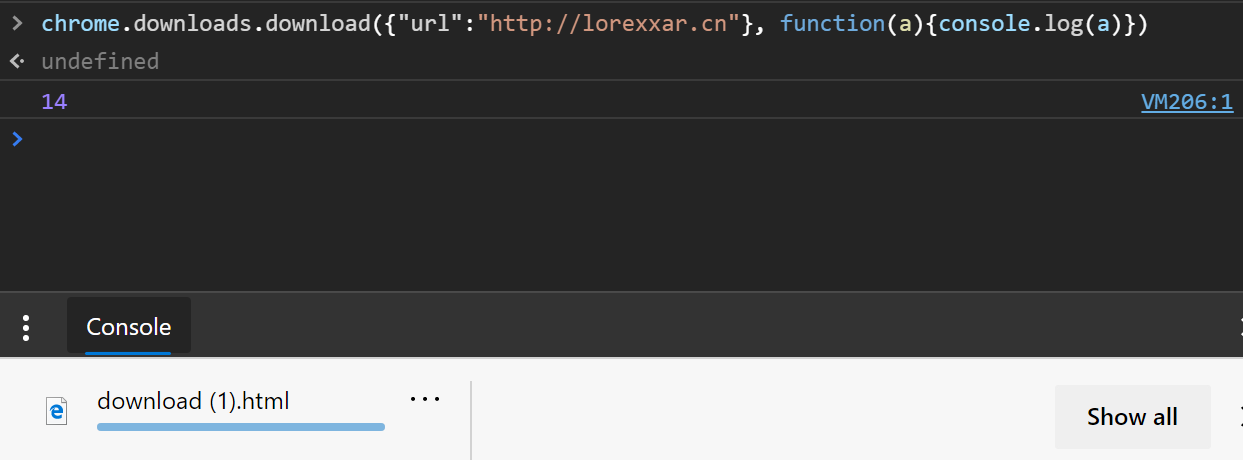
除了在下载过程中可以暂停、取消等方法,还可以通过show打开文件所在目录或者open直接打开文件。
但除了需要额外的open权限以外,还会弹出一次提示框。
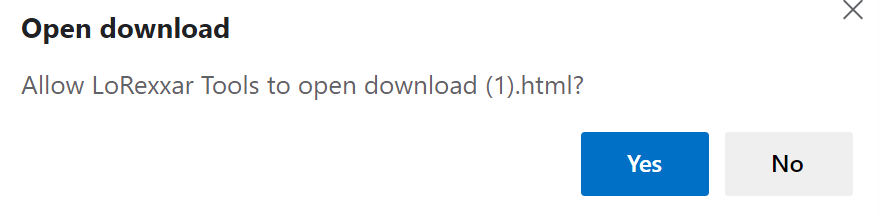
相应的其实可以下载file:///C:/Windows/System32/calc.exe并执行,只不过在下载和执行的时候会有专门的危险提示。
反之来说,如果我们下载的是一个标识为非危险的文件,那么我们就可以静默下载并且打开文件。
chrome.history && chrome.sessions
chrome.history 是用来操作历史纪录的api,和我们常见的浏览器历史记录的区别就是,这个api只能获取这次打开浏览器中的历史纪律,而且要注意的是,只有关闭的网站才会算进历史记录中。
这个api在manfiest中要申请history权限。
1 | { |
api下的所有方法如下,主要围绕增删改查来
- search − chrome.history.search(object query, function callback)
- getVisits − chrome.history.getVisits(object details, function callback)
- addUrl − chrome.history.addUrl(object details, function callback)
- deleteUrl − chrome.history.deleteUrl(object details, function callback)
- deleteRange − chrome.history.deleteRange(object range, function callback)
- deleteAll − chrome.history.deleteAll(function callback)
浏览器可以获取这次打开浏览器之后所有的历史纪录。
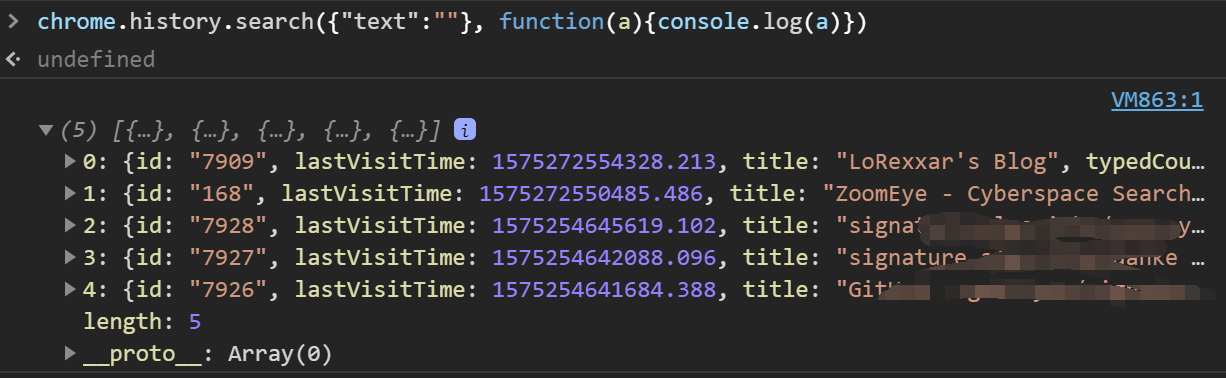
在chrome的api中,有一个api和这个类似-chrome.sessions
这个api是用来操作和回复浏览器会话的,同样需要申请sessions权限。
- getRecentlyClosed − chrome.sessions.getRecentlyClosed( Filter filter, function callback)
- getDevices − chrome.sessions.getDevices( Filter filter, function callback)
- restore − chrome.sessions.restore(string sessionId, function callback)
通过这个api可以获取最近关闭的标签会话,还可以恢复。
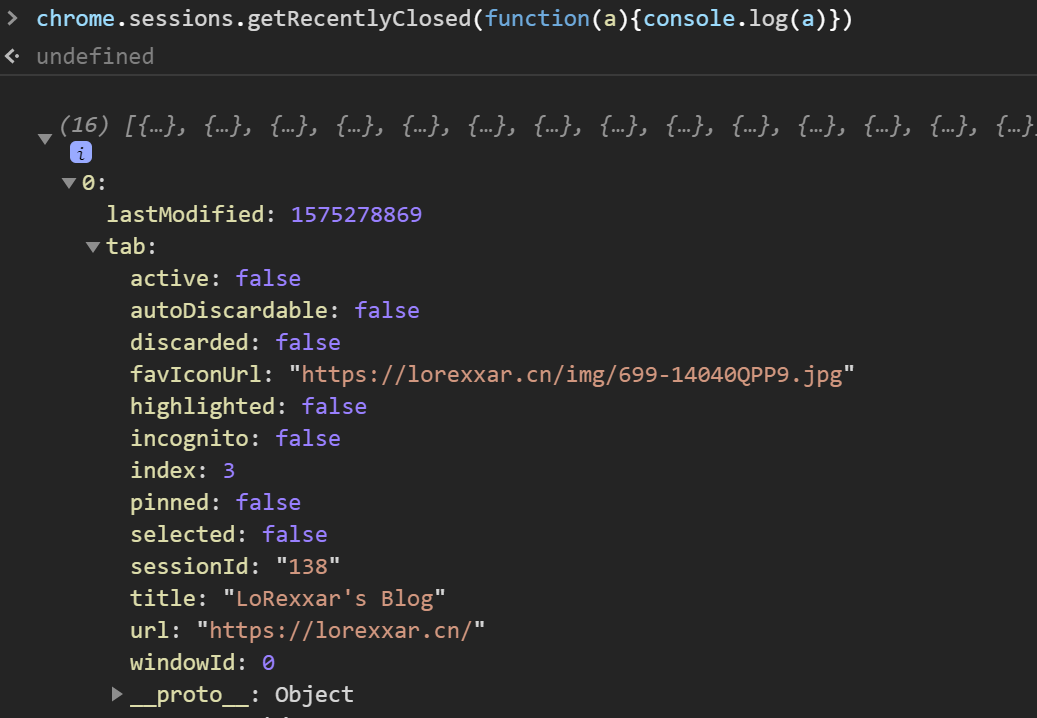
chrome.tabs
chrome.tabs是用于操作标签页的api,算是所有api中比较重要的一个api,其中有很多特殊的操作,除了可以控制标签页以外,也可以在标签页内执行js,改变css。
无需声明任何权限就可以调用tabs中的大多出api,但是如果需要修改tab的url等属性,则需要tabs权限,除此之外,想要在tab中执行js和修改css,还需要activeTab权限才行。
- get − chrome.tabs.get(integer tabId, function callback)
- getCurrent − chrome.tabs.getCurrent(function callback)
- connect − runtime.Port chrome.tabs.connect(integer tabId, object connectInfo)
- sendRequest − chrome.tabs.sendRequest(integer tabId, any request, function responseCallback)
- sendMessage − chrome.tabs.sendMessage(integer tabId, any message, object options, function responseCallback)
- getSelected − chrome.tabs.getSelected(integer windowId, function callback)
- getAllInWindow − chrome.tabs.getAllInWindow(integer windowId, function callback)
- create − chrome.tabs.create(object createProperties, function callback)
- duplicate − chrome.tabs.duplicate(integer tabId, function callback)
- query − chrome.tabs.query(object queryInfo, function callback)
- highlight − chrome.tabs.highlight(object highlightInfo, function callback)
- update − chrome.tabs.update(integer tabId, object updateProperties, function callback)
- move − chrome.tabs.move(integer or array of integer tabIds, object - moveProperties, function callback)
- reload − chrome.tabs.reload(integer tabId, object reloadProperties, function callback)
- remove − chrome.tabs.remove(integer or array of integer tabIds, function callback)
- detectLanguage − chrome.tabs.detectLanguage(integer tabId, function callback)
- captureVisibleTab − chrome.tabs.captureVisibleTab(integer windowId, object options, function callback)
- executeScript − chrome.tabs.executeScript(integer tabId, object details, function callback)
- insertCSS − chrome.tabs.insertCSS(integer tabId, object details, function callback)
- setZoom − chrome.tabs.setZoom(integer tabId, double zoomFactor, function callback)
- getZoom − chrome.tabs.getZoom(integer tabId, function callback)
- setZoomSettings − chrome.tabs.setZoomSettings(integer tabId, ZoomSettings zoomSettings, function callback)
- getZoomSettings − chrome.tabs.getZoomSettings(integer tabId, function callback)
- discard − chrome.tabs.discard(integer tabId, function callback)
- goForward − chrome.tabs.goForward(integer tabId, function callback)
- goBack − chrome.tabs.goBack(integer tabId, function callback)
一个比较简单的例子,如果获取到tab,我们可以通过update静默跳转tab。
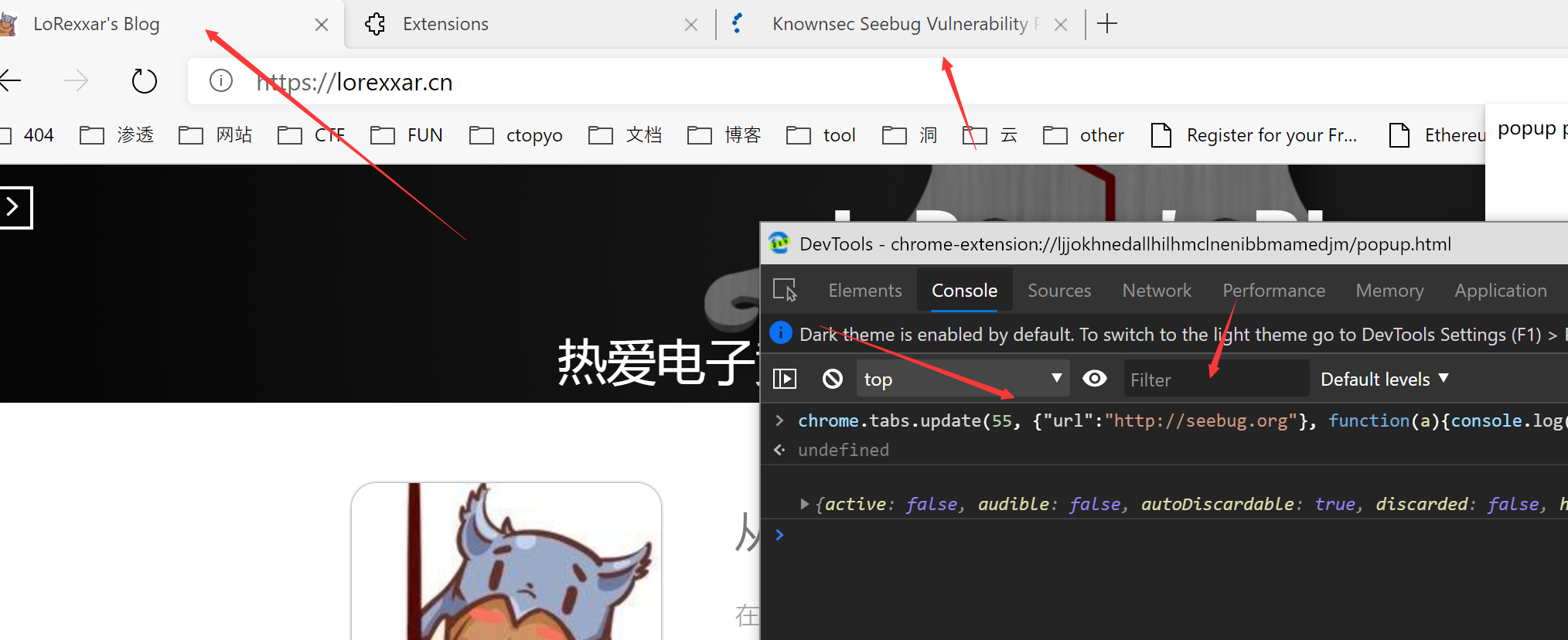
同样的,除了可以控制任意tab的链接以外,我们还可以新建、移动、复制,高亮标签页。
当我们拥有activeTab权限时,我们还可以使用captureVisibleTab来截取当前页面,并转化为data数据流。

同样我们可以用executeScript来执行js代码,这也是popup和当前页面一般沟通的主要方式。
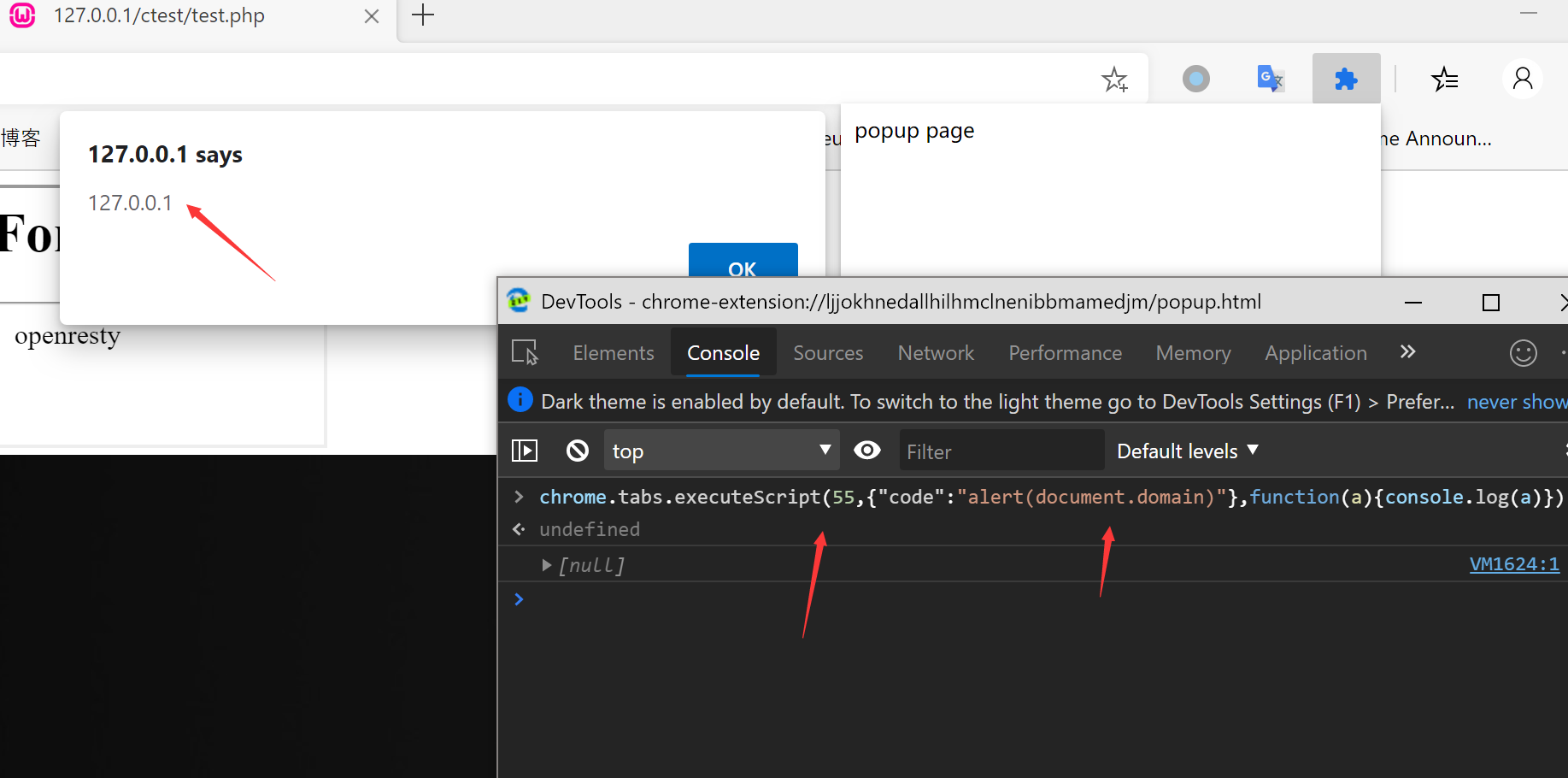
这里我主要整理了一些和敏感信息相关的API,对于插件的安全问题讨论也将主要围绕这些API来讨论。
chrome 插件权限体系
在了解基本的API之后,我们必须了解一下chrome 插件的权限体系,在跟着阅读前面相关api的部分之后,不难发现,chrome其实对自身的插件体系又非常严格的分割,但也许正是因为这样,对于插件开发者来说,可能需要申请太多的权限用于插件。
所以为了省事,chrome还给出了第二种权限声明方式,就是基于域的权限体系。
在权限申请中,可以申请诸如:
"http://*/*","https://*/*""*://*/*","http://*/","https://*/",
这样针对具体域的权限申请方式,还支持<all_urls>直接替代所有。
在后来的权限体系中,Chrome新增了activeTab来替代<all_urls>,在声明了activeTab之后,浏览器会赋予插件操作当前活跃选项卡的操作权限,且不会声明具体的权限要求。
当没有activeTab
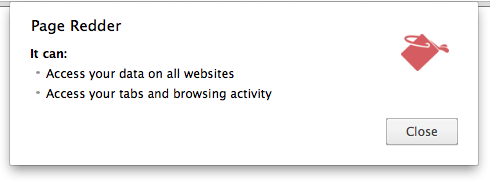
当申请activeTab后
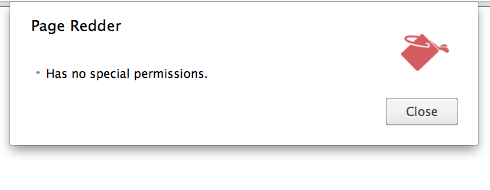
当activeTab权限被声明之后,无需任何其他权限就可以执行以下操作:
- 调用tabs.executeScript 和 tabs.insertCSS
- 通过tabs.Tab对象获取页面的各种信息
- 获取webRequest需要的域权限
换言之,当插件申请到activeTab权限时,哪怕获取不到浏览器信息,也能任意操作浏览的标签页。
更何况,对于大多数插件使用者,他们根本不关心插件申请了什么权限,所以插件开发者即便申请需要权限也不会影响使用,在这种理念下,安全问题就诞生了。
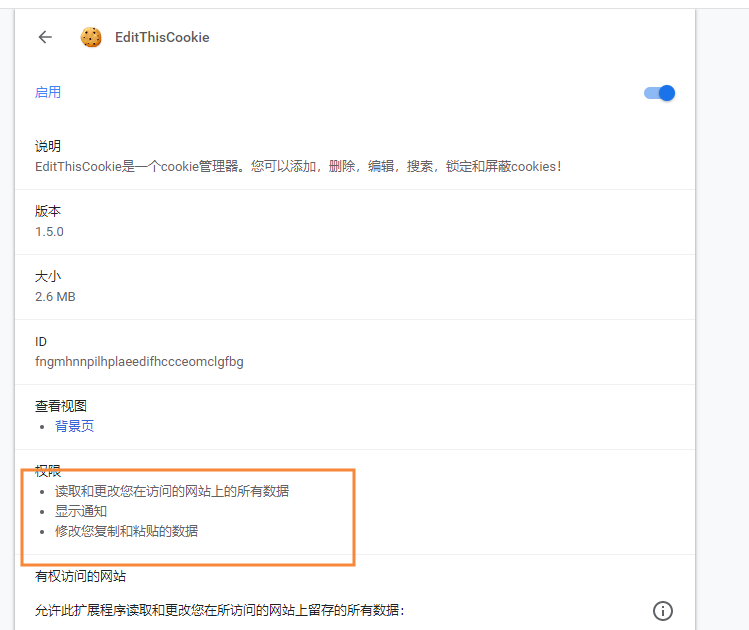
真实世界中的数据
经过粗略统计,现在公开在chrome商店的chrome ext超过40000,还不包括私下传播的浏览器插件。
为了能够尽量真实的反映真实世界中的影响,这里我们随机选取1200个chrome插件,并从这部分的插件中获取一些结果。值得注意的是,下面提到的权限并不一定代表插件不安全,只是当插件获取这样的权限时,它就有能力完成不安
全的操作。
这里我们使用Cobra-W新增的Chrome ext扫描功能对我们选取的1200个目标进行扫描分析。
https://github.com/LoRexxar/Cobra-W
1 | python3 cobra.py -t '..\chrome_target\' -r 4104 -lan chromeext -d |
当插件获取到<all-url>或者*://*/*等类似的权限之后,插件可以操作所有打开的标签页,可以静默执行任意js、css代码。
我们可以用以下规则来扫描:
1 | class CVI_4104: |
在我们随机挑选的1200个插件中,共585个插件申请了相关的权限。
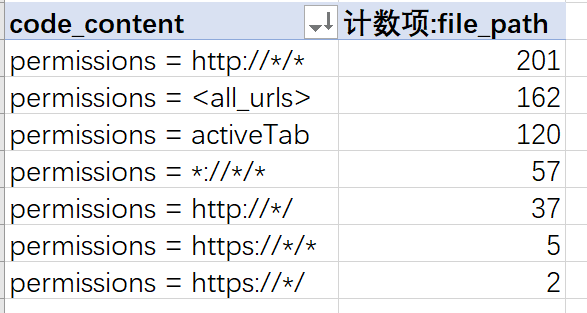
其中大部分插件都申请了相对范围较广的覆盖范围。
其他
然后我们主要扫描部分在前面提到过的敏感api权限,涉及到相关的权限的插件数量如下:
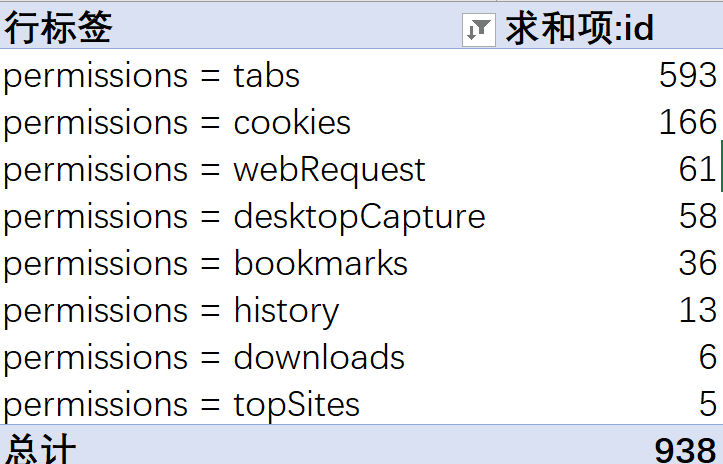
后记
在翻阅了chrome相关的文档之后,我们不难发现,作为浏览器中相对独立的一层,插件可以轻松的操作相对下层的会话层,同时也可以在获取一定的权限之后,读取一些更上层例如操作系统的信息…
而且最麻烦的是,现代在使用浏览器的同时,很少会在意浏览器插件的安全性,而事实上,chrome商店也只能在一定程度上检测插件的安全性,但是却没办法完全验证,换言之,如果你安装了一个恶意插件,也没有任何人能为你的浏览器负责…安全问题也就真实的影响着各个浏览器的使用者。